Пока вы выполняете резервное копирование гаджетов iOS на Mac, они занимают некоторое место на вашем устройстве Mac. В какой-то момент вы можете захотеть удалить файлы iOS на Mac и наслаждайтесь свободным пространством. Чем дольше они остаются в системе без использования, тем больше они восприимчивы к поврежденным опциям. Почему они без уважительной причины должны занимать место на жестком диске?
Поэтому ознакомьтесь с тремя вариантами на очистка места на диске что вам нужно попытаться убедиться, что система свободна от ненужных файлов, которые теперь являются мусором и не имеют значения. В части 1 мы представляем самый простой вариант — автоматическое программное обеспечение для управления функцией очистки.
Во второй части мы рассмотрим способы обработки этой опции вручную с минимальными усилиями. Наконец, мы представляем опцию «Терминал» для экспертов по языкам программирования. Продолжайте читать и узнайте подробности.
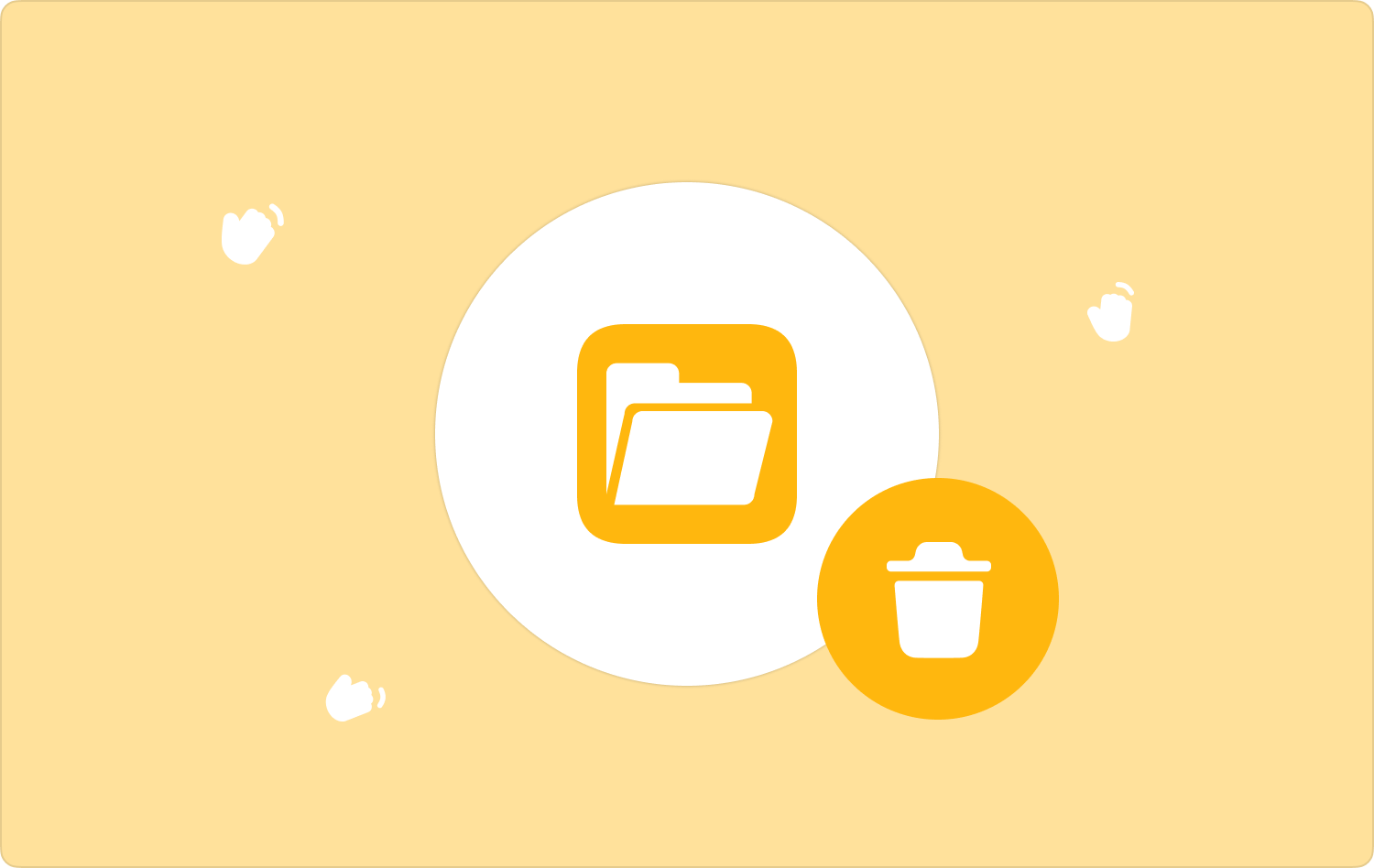
Часть № 1. Что такое файлы iOS?Часть № 2: Mac Cleaner: лучшее программное обеспечение для удаления файлов iOS на MacЧасть № 3. Руководство по эксплуатации: идеальный вариант для удаления файлов iOS на MacЧасть № 4: Меню терминала: опция программирования для удаления файлов iOS на MacЗаключение
Часть № 1. Что такое файлы iOS?
Все файлы резервных копий с устройств iOS, таких как iPad, iPod и iPhone, хранящиеся на Mac, являются файлами iOS. Они также включают в себя все утилиты обновления программного обеспечения и все данные, синхронизируемые в системе.
Существует несколько способов резервного копирования файлов, включая iTunes цифровое решение. Проблема в том, что он занимает много места, и в какой-то момент вам придется удалить файлы iOS на Mac.
Часть № 2: Mac Cleaner: лучшее программное обеспечение для удаления файлов iOS на Mac
Самый простой и безопасный способ удалить данные iOS на Mac — использовать цифровое решение. TechyCub Mac Cleaner это ваше универсальное приложение для всех ваших потребностей в очистке Mac. Он имеет простой и удобный интерфейс, который делает его доступным как для новичков, так и для экспертов в равной степени.
Mac Cleaner
Быстро сканируйте свой Mac и легко удаляйте ненужные файлы.
Проверьте основное состояние вашего Mac, включая использование диска, состояние процессора, использование памяти и т. д.
Ускорьте свой Mac простым нажатием кнопки.
Бесплатная загрузка
В комплект поставки входят цифровые наборы инструментов, в которые входят, среди прочего, программа удаления приложений, очистка нежелательной почты, измельчитель и средство удаления больших и старых файлов. Вот некоторые дополнительные функции, поддерживаемые в интерфейсе:
- Не имеет ограничений на устройства и версии Mac, то есть как старая, так и новая версии имеют долю в интерфейсе.
- Поставляется с программой удаления приложений, позволяющей удалить как приложения, так и App Store и предустановленные.
- Поставляется с очистителем нежелательной почты для удаления ненужных файлов, дубликатов файлов, поврежденных файлов и ненужных файлов в интерфейсе.
- Поддерживает до 500 МБ режима бесплатной очистки данных.
- Поставляется с глубоким сканером для сканирования, обнаружения и удаления файлов из любого места хранения.
- Позволяет предварительный просмотр файлов, который дополнительно поддерживает выборочную очистку файлов.
Насколько легко управлять функциями очистки, учитывая все расширенные функции?
- На вашем устройстве Mac загрузите, установите и запускайте Mac Cleaner на своем устройстве, пока не увидите статус приложения.
- Выберите Очиститель мусора из списка функций, которые появляются в левой части меню, и нажмите «Scan» чтобы начать сканирование системы удалить файлы iOS на Mac.
- Выберите файлы, которые хотите удалить из системы, и нажмите «Чистый» чтобы начать процесс очистки и дождитесь получения «Уборка завершена» значок как подтверждение прекращения функциональности.

Часть № 3. Руководство по эксплуатации: идеальный вариант для удаления файлов iOS на Mac
Ручной вариант необходимо знать всем пользователям Mac, поскольку это следующий шаг, когда все приложения выходят из строя или, скорее, по какой-то причине вы не можете получить к ним доступ. Это утомительный и громоздкий процесс, если вы хотите удалить файлы iOS на Mac, особенно массово.
Кроме того, существует высокая вероятность того, что, если вы не будете осторожны, вы можете удалить деликатные системные файлы. В общем, вот простая процедура:
- На устройстве Mac откройте меню Finder и выберите Библиотека и перейдите к файлам или определенным папкам, в которых хранятся файлы iOS.
- Выберите файлы и щелкните правой кнопкой мыши, чтобы получить доступ к еще одному меню, и нажмите «Отправить в корзину» чтобы все файлы были в папке "Корзина".
- Подождите некоторое время и перейдите в папку «Корзина», откройте ее еще раз, еще раз выберите файлы и нажмите "Очистить корзину".

Нужен ли вам какой-либо внешний опыт для управления и запуска удаления файлов iOS вручную? Конечно, не все, что вам нужно, это время и терпение, а также знание места хранения указанных файлов и удаление их по одному из набора инструментов хранения.
Часть № 4: Меню терминала: опция программирования для удаления файлов iOS на Mac
Параметр «Терминал» — это действие командной строки, которое с минимальными усилиями поддерживает все функции очистки Mac. Инструментарий работает с простым интерфейсом, но только если у вас есть опыт программирования.
Более того, важно отметить, что эта опция не включает передачу заднего хода и, следовательно, не имеет уведомления; Прежде чем использовать его, вы должны быть уверены, что это набор инструментов для управления всеми функциями очистки Mac.
Вот простая процедура, которую вам нужно использовать для управления и запуска набора инструментов для удаления файлов iOS на Mac:
- На вашем устройстве Mac выберите меню Finder, а затем выберите Терминал возможность перейти в редактор командной строки.
- В интерфейсе появится текстовый редактор, в котором можно ввести нужную функцию. CMG/Библиотека/Application.txt или любое другое расширение файла, связанное с набором инструментов.
- Press Enter и подтвердите из места хранения, что действие выполнено.

Это предназначено только для экспертов благодаря одноразовой команде, которая удаляет данные iOS на Mac.
Люди Читайте также Как удалить загрузки на устройствах Mac Как удалить файлы cookie на Mac?
Заключение
Выбор варианта – все на ваше усмотрение. Независимо от того, выберете ли вы ручной вариант, Терминал или автоматический вариант в конце, вам необходимо удалить файлы iOS на Mac.
Однако, несмотря на то, что мы рассмотрели только один лучшее программное обеспечение для очистки Mac, на цифровом рынке есть несколько других приложений, которые также выполняют функции очистки Mac, которые вам также необходимо попробовать изучить и получить лучшее из того, что может предложить рынок.
Очевидно, что Mac Cleaner по-прежнему лидирует как лучшее и самое надежное цифровое решение для всех функций очистки Mac.
